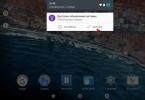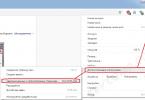- Návod
Povedzme, že Android používate už dlho, a preto sa môže zdať, že dokonale zvláda úlohy synchronizácie času – budíky sa spúšťajú včas, nie sú viditeľné žiadne časové odchýlky atď. Ste si však úplne istý, kde Android? skutočne dostáva údaje o presnom čase a časových pásmach? Ak máte nejaké pochybnosti o tom, ako to funguje, vitajte v mačke.
Android má dva problémy s časom: jeho nepredvídateľnú synchronizáciu a nutnosť aktualizovať údaje o časovom pásme aj v najnovšej verzii OS.
Pozadie: Android je mobilný OS založený na linuxovom jadre, ľahko sa pripája na internet a samozrejme sa dá predpokladať, že synchronizácia času prebieha pomocou NTP, nie je to však tak. Historicky bol Android určený výhradne na používanie na mobilných telefónoch (myslite na verziu 1.6). Zároveň až 3. hlavnou verziou získal rozhranie pre tablety a začal sa ďalší pokrok smerom k zjednoteniu rozhrania a hardvéru OS. Avšak aj verzie 4.4 a Android L prijímajú časové signály rovnakými metódami, aké ich prijímali Nokia 3310 a iné staršie telefóny GSM/3GPP, t. j. z mobilných veží pri registrácii v sieti (pri pripojení k veži). Zároveň tablety či iné zariadenia bez komunikačného modulu v princípe nemajú možnosť automatickej synchronizácie času.
Nanešťastie, aby sme Android naučili synchronizovať čas úplne automaticky pomocou NTP, potrebujeme root prístup, pretože momentálne neexistuje API na presné nastavenie času v Androide.
Začnime. Prvá vec, ktorú musíte urobiť, je vypnúť synchronizáciu času s mobilnou sieťou. Zároveň odporúčam ponechať nastavenie časového pásma v automatickom režime a vypnúť ho len vtedy, ak je zaručené, že zariadenie bude fungovať v stacionárnom režime.
Snímka obrazovky okna nastavení „Nastavenia -> Dátum a čas“ verzie Android 4.x:

Ďalej je potrebné nainštalovať aplikáciu ClockSync, ktorá bude fungovať ako alternatíva k démonovi synchronizácie času pomocou NTP.
Snímky obrazovky okna programu ClockSync pred synchronizáciou (vľavo) a po (vpravo):


Snímky obrazovky ukazujú, že rozdiel oproti presnému času sa ukázal byť dosť malý, existujú však rôzne situácie, pre niektorých môže čas na zariadení dokonca plávať tam a späť, pretože operátor sa neobťažoval dať veci do poriadku. BS.
Po uistení, že všetko funguje, nastavíme automatickú synchronizáciu v programe ClockSync. Na zlepšenie presnosti odporúčam povoliť možnosti „Režim vysokej presnosti“ a „Iba cez WI-FI“. Ak pri prvej možnosti je všetko jasné z popisu v programe (pozri screenshot nižšie), potom odporúčam povoliť druhú možnosť primárne nie z dôvodu šetrenia mobilnej prevádzky, ale preto, že mobilný internet nie je schopný zaručiť aspoň nejakú stabilnú meškania.
Trochu viac o presnosti:
Stále rozšírený mobilný internet 2. (GPRS/EDGE) v princípe nedokáže zabezpečiť stabilné prenosové oneskorenia. Dokonca ani internet 3. (3G) a do určitej miery aj 4. (LTE/LTE-advanced) generácie, kedy je sieť alebo komunikačné kanály medzi BS silne zaťažené, čo je typická situácia pre veľké obývané oblasti, nemôže zaručiť stabilné meškania. Preto aj pri aproximácii môže byť konečná presnosť nastavenia času horšia ako zlomok sekundy a môže dokonca ľahko dosiahnuť niekoľko sekúnd.
Snímka obrazovky s nastaveniami automatickej synchronizácie v ClockSync:

V súvislosti s rozsiahlymi zmenami časových pásiem v Ruskej federácii na jeseň tohto roku je potrebné už teraz myslieť na aktualizáciu informácií o nich na všetkých zariadeniach a ak nie sú problémy s podporovanými desktopovými OS, tak v Androide aj najnovšia verzia OS obsahuje zastarané údaje. Aby ste sa o tom uistili, nainštalujte TimeZone Fixer a pozorujte nevzhľadný obraz.
Snímka obrazovky programu TimeZone Fixer bežiaceho na systéme Android 4.4.4 (firmvér Cyanogenmod zo 4. augusta 2014), ktorý jasne ukazuje, že údaje vo firmvéri sú neaktuálne:

Trochu zdravého rozumu a obáv o používateľov:
Autor programu TimeZone Fixer nás varuje, že aktualizácia dátových súborov časového pásma môže úplne „rozbiť“ zariadenie a dokonca dáva odporúčania, ako sa chrániť pred ďalšími problémami, hoci prípady problémov sú izolované a veľmi špecifické - to je naozaj dobré starostlivosť o bežných používateľov.


To je jediný dôvod, prečo som tento kúsok zaradil do článku; hoci to priamo nesúvisí s problémom, je to naozaj dobrý príklad starostlivosti o používateľov. Varovanie o verziách 4.3+ je zároveň spôsobené len malým počtom recenzií na program pre zariadenia s novými verziami OS, takže po použití určite napíšte recenziu na túto aplikáciu.
Po aktualizácii údajov o časovom pásme program ponúkne reštart, odporúčam však reštartovať zariadenie sami cez systémové menu, pretože program vykoná reštart, ktorý je v skutočnosti ekvivalentný resetu, ktorý, aj keď s nízkou pravdepodobnosťou, môže viesť k problémom a strate údajov.
Rád odpoviem na akékoľvek otázky alebo doplním, ktoré komunita uzná za potrebné, rád by som sa však vyhol preťažovaniu článku ďalšími informáciami, aby som dodržal formát kompaktného návodu na riešenie konkrétneho problému.
UPD: Táto inštrukcia úplne rieši problém časových pásiem len pre verzie mladšie ako 4.4. Od verzie 4.4 je potrebná ďalšia oprava, zatiaľ čo problém je v štádiu skúmania možností vytvorenia užívateľsky príjemného riešenia.
V súčasnosti čoraz viac ľudí ustupuje od používania náramkových hodiniek a uprednostňuje hodinky zo smartfónu. Dátum a čas telefónu sa však môžu stratiť, keď sa zariadenie reštartuje alebo v dôsledku systémovej chyby. V takýchto prípadoch musíte nastavenia zmeniť sami. Aby ste to urobili správne, pozrime sa na niektoré funkcie nastavenia dátumu a času v systéme Android.
Nepresný dátum a čas v systéme Android môže spôsobiť zastavenie niektorých aplikácií alebo nesprávne fungovanie. Stáva sa to preto, že programy automaticky kontrolujú dátum vypršania platnosti svojej licencie s dátumom nastaveným v telefóne. A ak sa niečo nezdá, potom jednoducho prestanú fungovať.
Ako zmeniť dátum a čas v systéme Android
Teraz prejdime k manuálnemu nastaveniu parametrov času.
Video: Ako nastaviť čas a dátum v systéme Android
Možné problémy pri nastavovaní času a ich riešení
Po nastavení nových nastavení času môžete naraziť na dva problémy:
- nastavenia času sa neustále resetujú;
- Na obrazovke zariadenia sa objavila správa „Vyskytla sa chyba v aplikácii Nastavenia“.
Nasledujúce metódy vám pomôžu napraviť tieto nedorozumenia.
Reštartovať
Najprv skúste reštartovať smartfón. Táto akcia znova spustí všetky procesy a chyby možno zmiznú a nastavenia času sa uložia.

Auto synchronizácia
Ak reštartovanie zariadenia nefungovalo správne, musíte povoliť automatickú synchronizáciu. Táto funkcia umožňuje telefónu po pripojení na internet automaticky aktualizovať nastavenia času. Ak chcete povoliť automatickú synchronizáciu, postupujte podľa týchto krokov.

Inštalácia aplikácií 360root a ClockSync
Ak váš telefón nemá funkciu automatickej synchronizácie, budete musieť postupovať podľa týchto krokov.

Obnovenie továrenských nastavení
Avšak aj po aktivácii automatickej synchronizácie sa čas môže sám od seba zmeniť alebo môže spôsobiť chybu. V takom prípade budete musieť obnoviť továrenské nastavenia telefónu.

Ako vybrať, nastaviť alebo pridať nové časové pásmo
Ak chcete zistiť časové pásmo vášho regiónu, prejdite na webovú stránku http://www.gmt.su/city-time/country/Russia/ a nájdite v zozname mesto, ktoré je vám najbližšie. Na pravej strane stránky uvidíte informácie o časovom pásme. Napríklad v Kaliningrade je GMT +02:00. Tieto informácie budete musieť vybrať v nastaveniach telefónu.

Poznať presný čas je v modernom svete, v ktorom sa všetko môže zmeniť doslova v priebehu niekoľkých minút, veľmi dôležité. A na vyriešenie niektorých problémov môže byť pridelených aj niekoľko sekúnd. Našťastie určiť presný čas kdekoľvek na svete nie je náročná úloha. Stačí mať po ruke akékoľvek zariadenie s prístupom na internet. Pozrime sa, ako určiť presný čas na smartfónoch a tabletoch s operačným systémom Android.
O synchronizácii času
Existujú rôzne spôsoby, ako určiť presný čas. Pre bežných ľudí je najpohodlnejším a najjednoduchším spôsobom použitie serverov na synchronizáciu času (NTP server). Väčšina operačných systémov nainštalovaných na počítačoch a mobilných zariadeniach má vstavanú funkciu na prácu s takýmito servermi NTP. Algoritmus na synchronizáciu vnútorných hodín zariadenia s časom na vzdialenom serveri je pomerne jednoduchý:
- Používateľské zariadenie odošle požiadavku na synchronizačný server, na ktorý sa používa špeciálny sieťový protokol - NTP (Network Time Protocol).
- Ako odpoveď na požiadavku server vygeneruje paket NTP s potrebnými údajmi a odošle ho späť do zariadenia používateľa.
- Zabudovaná synchronizačná funkcia spracuje paket a upraví vnútorné hodiny zariadenia pomocou údajov z paketu NTP.
- Vysoká presnosť synchronizácie (až jedna stotina sekundy, t.j. 10 milisekúnd) je dosiahnutá vďaka tomu, že funkcia nastavenia času zohľadňuje oneskorenie medzi odoslaním požiadavky a prijatím paketu NTP zo servera.
NTP server sám určuje presný čas pomocou skutočne (fyzicky) existujúceho časového štandardu. Ide o celý komplex zariadení, ktorých úlohou je zaznamenávať čas. Vo svete existuje niekoľko časových štandardov, ktoré sa nachádzajú v technologicky vyspelých krajinách vrátane Ruska. Atómové hodiny má k dispozícii Všeruský vedecký výskumný ústav fyzikálnych, technických a rádiotechnických meraní (VNIIFTRI).
Synchronizácia času s TimeServer v systéme Android
Operačné systémy Android majú tiež zabudovanú funkciu sieťovej synchronizácie času. Používatelia si ho však nemôžu prispôsobiť. Tie. systém kontroluje čas pomocou servera NTP, ktorý vlastník zariadenia so systémom Android v podstate nepozná. Tajomstvom tiež zostáva, ako presne funguje základná funkcia synchronizácie hodín v systéme Android.
Aby ste mohli synchronizovať čas na smartfónoch a tabletoch so systémom Android, existuje len jedna cesta von – pomocou špeciálnych aplikácií. Ale aj tu sú nejaké nuansy. OS Android zakazuje aplikáciám tretích strán meniť nastavenia dátumu a času, čo sa robí z bezpečnostných dôvodov. Na úplné fungovanie aplikácií na synchronizáciu času sú potrebné práva root. Bez práv root nemôžu takéto programy automaticky meniť systémové nastavenia, no stále dokážu určiť presný čas. V takom prípade bude musieť používateľ čas od času nastaviť čas na svojom zariadení so systémom Android manuálne.
To, že vám hodiny na mobile meškajú, väčšinou zistíte, keď na niečo meškáte, napríklad na vlak. V 21. storočí je neprijateľné, aby vaše hodinky boli rýchle alebo pomalé o viac ako minútu.
A ak neexistujú žiadne sťažnosti týkajúce sa náramkových hodiniek, smartfóny sú jednoducho povinné ukazovať presný čas. Ale ako ukazuje prax, nie je to vždy tak. Hodiny na telefónoch sú rovnako „krehké“ ako staré hodiny u babičky na dedine.
Ako sa určuje presnosť elektronických hodiniek?
V prvom rade presnosť ladenia a stabilita kremenného oscilátora (rezonátora). Frekvenčná presnosť a stabilita druhého je zvyčajne 10 -6. V ideálnom prípade sa pri tejto hodnote posunú hodiny o niečo viac ako 30 sekúnd za rok.
V praxi je stabilita o niečo horšia, keďže frekvenciu rezonátora ovplyvňujú parametre prostredia (teplota, tlak) a napájacie napätie generátora. Súčasťou generátora sú aj ďalšie prvky, napríklad kondenzátory, ktorých parametre sú viac závislé od vonkajších vplyvov. Vďaka tomu môžu hodiny bežať až 30 sekúnd za mesiac.
Zlepšenie presnosti hodiniek
V profesionálnych zariadeniach, napríklad vo vysielacích a prijímacích zariadeniach satelitnej televízie, je stabilita generátorov oveľa vyššia a môže dosiahnuť hodnoty 10 -12.
Preto vzniká prirodzený spôsob, ako brať ako štandard nosnú frekvenciu externého zdroja signálu. A použite ho ako referenciu pre náš generátor. Existujú dva možné spôsoby: hardvér a softvér.
V prvom prípade sa frekvencia generátora hodín prispôsobí nosnej frekvencii GSM prenosovej veže. V druhom prípade GSM základná veža vysiela časové signály a operačný systém nastavuje hodiny.
Ako ale ukazuje domáca reality, mobilní operátori nemajú žiadnu nádej. Niekoľkokrát som sa ocitol v situácii, keď čas na hodinách vyskočil o niekoľko hodín. Potom som musel zakázať možnosť používať údaje poskytované sieťou.
Časové servery
Keďže smartfón je počítač s prístupom na internet, najjednoduchším spôsobom je synchronizovať hodiny s referenčnými časovými servermi. Štandardný firmvér túto funkciu nemá. Problém však možno vyriešiť inštaláciou ďalšieho softvéru. Existuje niekoľko takýchto programov a jeden sa mi páčil - ClockSync od „domáceho výrobcu“ :-).
ClockSync synchronizuje systémový čas zariadenia Android cez internet prostredníctvom protokolu NTP s presnými časovými servermi. Program je užitočný, ak mobilný operátor nepodporuje NITZ (automatická synchronizácia času) alebo odosiela nesprávne hodnoty, ako aj ak sú hodiny telefónu príliš rýchle alebo oneskorené.
Funguje na tabletoch. Relevantné, ak potrebujete presný čas. Najmä na zariadeniach bez GSM modulu.
Funkcie programu ClockSync
Automatická synchronizácia funguje iba na telefónoch s ROOT.
Ak nemáte práva root, kontrola času sa vykoná automaticky a dostanete upozornenie, ak hodiny príliš utiekli. A budete musieť synchronizovať hodiny manuálne.
Nastavenie dátumu a času v operačnom systéme Android je jednoduchá vec, no v niektorých prípadoch s tým môže mať používateľ ťažkosti. Môžu byť spojené tak s neznalosťou určitých vecí, ako aj so zlyhaniami samotného operačného systému.
Ako nastaviť dátum a čas v systéme Android
Správny dátum a čas nielenže pomáhajú používateľovi k väčšej presnosti – málokto by chcel zmeškať autobus, pretože bol nesprávne nastavený čas – sú dôležité aj pre fungovanie niektorých aplikácií, ktoré, ak sú údaje nesprávne, môžu začnú padať a pracovať s chybami. Preto sa dôrazne odporúča nastaviť na zariadení správny dátum a čas.
Proces nastavenia dátumu a času v rôznych verziách Androidu je približne rovnaký: až na to, že v nových zariadeniach vás systém požiada, aby ste údaje nastavili okamžite, ešte predtým, ako začnete používať aplikácie. Okrem toho sa názvy položiek ponuky zodpovedných za čas a dátum môžu v rôznych verziách OS mierne líšiť.

Po týchto jednoduchých manipuláciách by sa mal dátum a čas zmeniť.
Video: nastavenie času a dátumu
Ak sa vyskytnú problémy
Stáva sa, že pri nastavovaní dátumu a času sa vyskytnú chyby: zmeny sa nepoužijú, novo nastavený čas a dátum sa vynulujú alebo sa dokonca vyhodia z „Nastavenia“ s chybou. Dôvodov môže byť veľa, no najbežnejšie sú:
- máte povolenú automatickú synchronizáciu času, a preto pokusy o manuálnu zmenu nevedú k ničomu. Ak chcete vypnúť automatickú synchronizáciu, musíte zrušiť začiarknutie políčka „Použiť dátum a čas siete“ v nastaveniach dátumu a času;
- problém je spojený s jedným zlyhaním systému a mal by sa zastaviť po obnovení továrenského nastavenia alebo reštarte;
- chybný firmvér zariadenia - v tomto prípade, ak nie ste skúsený používateľ, by bolo najlepšie kontaktovať technika v servisnom stredisku, pretože ak sa pokúsite zariadenie preflashovať sami, existuje vysoké riziko jeho poškodenia;
- došlo ku konfliktu medzi časovými pásmami telefónu a SIM karty (najčastejšie sa to stáva u operátora Tele2).
Ak chcete vyriešiť problém s konfliktom časového pásma a karty SIM, postupujte takto:

Automatická synchronizácia dátumu a času
Ak nechcete čas a dátum nastavovať manuálne, môžete použiť vstavanú funkciu systému Android na automatickú synchronizáciu času so sieťou. Alebo, ak je dôležitá maximálna presnosť, jeho vylepšená verzia, ktorej implementácia bude vyžadovať práva root.
Normálna automatická synchronizácia
Ak chcete synchronizovať dátum a čas s údajmi siete, musíte zaškrtnúť iba jednu položku v ponuke nastavení „Dátum a čas“. Zvyčajne sa nazýva „Použiť sieťový dátum a čas“, ale možné sú aj možnosti „Automatický dátum a čas“, „Synchronizovať so sieťou“ a ďalšie podobné možnosti.
Po začiarknutí políčka vedľa tejto položky sa dátum a čas na telefóne alebo tablete zosynchronizujú s údajmi siete a budú sa odteraz určovať automaticky. Kým je táto funkcia povolená, nemôžete manuálne nastaviť dátum a čas.
 Keď je začiarknuté políčko „Použiť dátum a čas siete“, systém sám skontroluje dátum a čas v sieti
Keď je začiarknuté políčko „Použiť dátum a čas siete“, systém sám skontroluje dátum a čas v sieti
"Inteligentná" synchronizácia
Štandardná synchronizácia nie je príliš presná a funguje s priemernou chybou 500 milisekúnd (to je asi pol sekundy). Je to spôsobené tým, že pri jeho vzniku sa používali staré a dosť pomalé protokoly prenosu dát. Výsledkom je, že informácie o aktuálnom čase jednoducho nestihnú prísť včas a sú mierne oneskorené. To vedie k chybe, ktorú opravujú mnohé aplikácie na „pokročilú“ synchronizáciu času.
Aby aplikácie fungovali správne, musia zasahovať do nastavení Androidu, no štandardne toto právo nemajú. Preto, aby ste mohli vykonávať inteligentnú synchronizáciu, musíte mať na svojom zariadení práva superužívateľa alebo práva root. Avšak tie aplikácie, ktoré sú najpokročilejšie, s hriechom na polovicu, ale zaobídu sa bez nich.
Algoritmus na získanie prístupu root je jedinečný pre každý model telefónu, ktorých sú v súčasnosti stovky. Neexistuje žiadna všeobecná metóda, ktorá by vám umožnila získať práva superužívateľa na akomkoľvek zariadení: dokonca aj tie najpopulárnejšie aplikácie na „hackovanie“ koreňových práv fungujú s obmedzeným súborom modelov a nie je známe, či je konkrétna aplikácia pre vás vhodná. Ak chcete získať prístup root na konkrétnom zariadení, musíte si prečítať technickú dokumentáciu o jeho rootovaní na špecializovanom zdroji.
Existuje niekoľko aplikácií na inteligentnú synchronizáciu a všetky sú si navzájom podobné. Pozrime sa na prácu s nimi pomocou aplikácie ClockSync ako príkladu.

ClockSync si môžete stiahnuť z oficiálnej stránky na Google Play. Táto aplikácia je však jednou z najnáročnejších a multifunkčných: napríklad vám umožňuje zmeniť server, na ktorom sa kontroluje čas. Ak nie ste taký pokročilý používateľ, môžete použiť nejaký jednoduchší analóg: napríklad Smart Time Sync.
Nastavenie časového pásma
Časové pásmo definované na zariadení môžete zmeniť v rovnakej položke nastavení „Dátum a čas“. Riadok „Časové pásmo“ vám umožňuje zmeniť predvolené pásmo.
Časové pásmo, rovnako ako dátum a čas, má možnosť automatickej synchronizácie. Môžete ho zapnúť, ak si nie ste istí svojimi vlastnými časovými pásmami, no v starších verziách Androidu môže toto nastavenie niekedy zlyhať, preto sa odporúča nastaviť ho tam manuálne.
 Ak chcete synchronizovať časové pásmo so sieťou, musíte povoliť možnosť „Použiť časové pásmo siete“.
Ak chcete synchronizovať časové pásmo so sieťou, musíte povoliť možnosť „Použiť časové pásmo siete“. Pomocou médií v mieste bydliska vrátane internetu zistíte, aké časové pásmo sa vo vašom regióne používa. Moskovský pás je GMT+3, v Petrohrade a strednom Rusku sa tiež používa hlavne. Vo všeobecnosti sa v Rusku používajú časové pásma od +3 do +12.
Ak chcete vybrať časové pásmo, musíte kliknúť na tlačidlo „Časové pásmo“ a vybrať z veľkého zoznamu časové pásmo, ktoré sa používa vo vašom regióne. Potom sa čas nastaví podľa zvolenej zóny.
 Ak chcete vybrať časové pásmo, jednoducho vyhľadajte požadované časové pásmo v zozname a kliknite naň
Ak chcete vybrať časové pásmo, jednoducho vyhľadajte požadované časové pásmo v zozname a kliknite naň Časové pásmo je zmätené
Časové pásmo sa môže pokaziť v niekoľkých prípadoch: buď automatická synchronizácia nefunguje správne (v tomto prípade musíte povoliť manuálny výber zóny), alebo je v nastaveniach vášho telefónu alebo tabletu nastavený nesprávny región.

Príčinou zlyhania môže byť navyše chyba v databázach. V tomto prípade pomôže iba jedna z aplikácií na „inteligentnú“ synchronizáciu, ktorá už bola spomenutá; servery, ktoré používajú, zvyčajne zistia časové pásmo bez chyby. Na používanie takýchto aplikácií je však potrebný prístup root. V nastaveniach takýchto aplikácií je položka „Automatická synchronizácia“, ktorú je možné povoliť iba s rootom. Ak je povolená automatická synchronizácia časového pásma, aplikácia určí časové pásmo automaticky – a urobí to presnejšie ako systémové menu.
 V hlavnej ponuke nastavení aplikácie ClockSync a podobných aplikácií sa nachádza tlačidlo „Automatická synchronizácia časového pásma“
V hlavnej ponuke nastavení aplikácie ClockSync a podobných aplikácií sa nachádza tlačidlo „Automatická synchronizácia časového pásma“ Video: „oprava“ časového pásma prostredníctvom aplikácie
Nastavenie času a dátumu na Androide je jednoduché – ak telefón nevyžaduje maximálnu správnosť výsledku. Ak chcete, aby boli vaše hodinky extrémne presné, budete musieť vyskúšať. V každom prípade je správne určenie času cennou vlastnosťou telefónu, ktorá je pre jeho bežnú prevádzku mimoriadne dôležitá.